Что делать, если умные почтовые ящики не работают на вашем Mac (09.15.25)
В macOS есть несколько функций, которые делают нашу жизнь более организованной. Одна из этих функций называется Smart Group, и это отличный способ управлять информацией в адресной книге Mac. Вы можете создать смарт-группу для своих контактов, которые принадлежат к той же категории. Например, ваши друзья по колледжу, с которыми вы встречаетесь и пьете кофе каждую первую пятницу месяца, или ваша баскетбольная команда, которой нужно встречаться для тренировок каждый день.
Вы можете легко поддерживать связь с этими группами людей. с помощью одной смарт-группы. Вы можете составить одно электронное письмо в приложении «Почта» и отправить его в созданную вами смарт-группу, вместо того, чтобы вводить их адреса электронной почты один за другим. Это сэкономит вам много времени и сэкономит силы, особенно когда вам нужно отправить группе несколько писем.
К сожалению, некоторые пользователи Mac недавно жаловались на проблемы при использовании Smart Group в почте, особенно после обновления до macOS Catalina. Согласно отчетам, функция Smart Group не работает после установки последней версии macOS. Когда пользователи пытаются ввести смарт-группу в поле адреса, приложение Mail не распознает группу и не может получить соответствующие адреса электронной почты.
В некоторых случаях смарт-группа распознается Mail, но контакты не отображаются в поле адреса. Другие смогли использовать Smart Group, но отображаемые адреса электронной почты были неверными, и большинство из них были удаленными контактами. Затронутые пользователи отметили, что Smart Group нормально работала с Mail в предыдущей версии macOS, и проблема появилась только после обновления до Catalina. Ввод адресов электронной почты по одному кажется единственным обходным путем, но этот метод кажется непрактичным, если вам нужно ввести десятки адресов электронной почты.
Почему Smart Mail Group не работает в Catalina?Поскольку большинство пользователей, сообщивших о проблеме, испытывали проблемы с Smart Group после установки macOS Catalina, весьма вероятно, что новая macOS где-то сломала что-то, что повлияло на работу функции . Ошибка могла быть из-за устаревшего или несовместимого программного обеспечения.
Причиной этой проблемы также могло быть устаревшее почтовое приложение. Обновление до новой macOS означает также обновление ваших приложений, чтобы обеспечить их бесперебойную работу с новой операционной системой. Это особенно актуально для крупных обновлений, таких как Catalina.
Еще одна возможная причина, по которой ваши интеллектуальные почтовые ящики не работают на Mac, - это сломанный или поврежденный файл .plist. В файле .plist хранятся все настройки и предпочтения ваших приложений, и любая проблема с файлом приведет к тому, что приложение не будет работать должным образом или вообще не будет работать. В этом случае файл .plist, связанный с почтовым приложением или приложением «Контакты», может быть поврежден, в результате чего Smart Mail Group не работает в Catalina.
Помимо этих факторов, вредоносные программы и ненужные файлы также могут вызвать эту ошибку на вашем Mac. Какой бы ни была причина, выяснение корня проблемы очень помогает найти лучшее решение.
Как исправить неработающую группу Smart Mail в КаталинеФункция Smart Group должна значительно улучшить нашу жизнь легче, не вызывает больше головной боли. Если почтовому приложению не удается распознать созданную вами смарт-группу или адреса электронной почты не отображаются правильно, вот несколько быстрых обходных путей, которые вы можете попробовать, прежде чем приступить к работе:
- Перезапустите приложение «Почта», щелкнув «Выйти из почты» в меню «Почта» или нажав Command + Q. Перезапустите приложение, щелкнув значок «Почта» в Dock.
- Организуйте свои контакты, удалив устаревшие или неверно.
- Просканируйте свой компьютер на наличие вредоносных программ, которые могут нанести ущерб вашему Mac, и удалите их с помощью приложения для защиты от вредоносных программ.
- Удалите все ненужные файлы, которые поглощают ваш компьютер reimgs и мешает вашим системным процессам. Вы можете использовать надежное средство для очистки Mac, такое как приложение для ремонта Mac , чтобы выполнить эту работу.
- Перезагрузите компьютер и попробуйте отправить электронное письмо в смарт-группу еще раз.
Если описанные выше шаги не помогли, вы можете перейти к решениям, описанным ниже:
Исправление №1: выполните жесткую перезагрузку почтового приложения.Если простая перезапуск приложения Mail не работает, попробуйте другой метод перезагрузки, указанный ниже, чтобы узнать, помогает ли он:
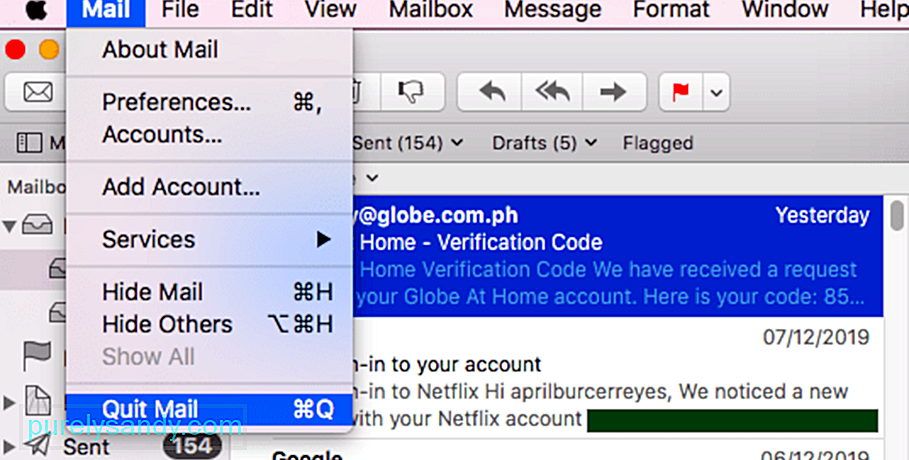
Поврежденный файл .plist - одна из причин, по которой у вас возникают проблемы с использованием смарт-группы в почтовом приложении. Чтобы решить эту проблему, вы можете попробовать удалить файл .plist, связанный с приложением Почта, чтобы сбросить настройки приложения. Вам не нужно беспокоиться об удалении файла .plist, потому что новый будет сгенерирован, когда вы снова откроете приложение Mail.
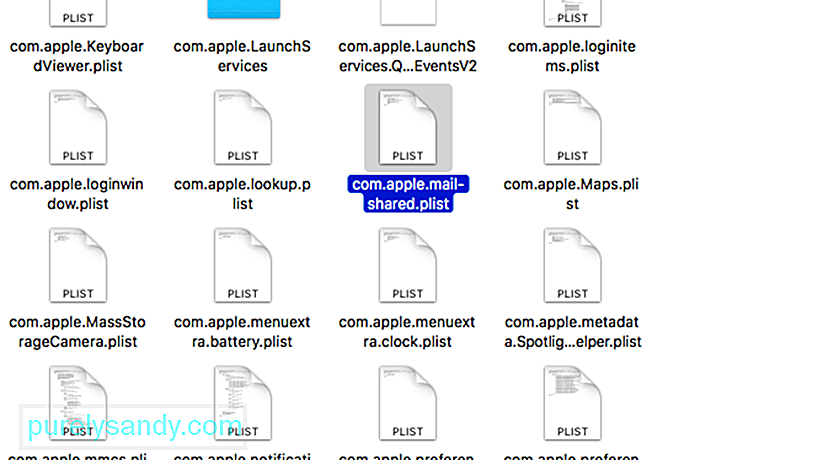 Вот шаги, чтобы удалить файл .plist:
Вот шаги, чтобы удалить файл .plist:
- Envelope Index
- Envelope Index-shm
- Envelope Index-wal
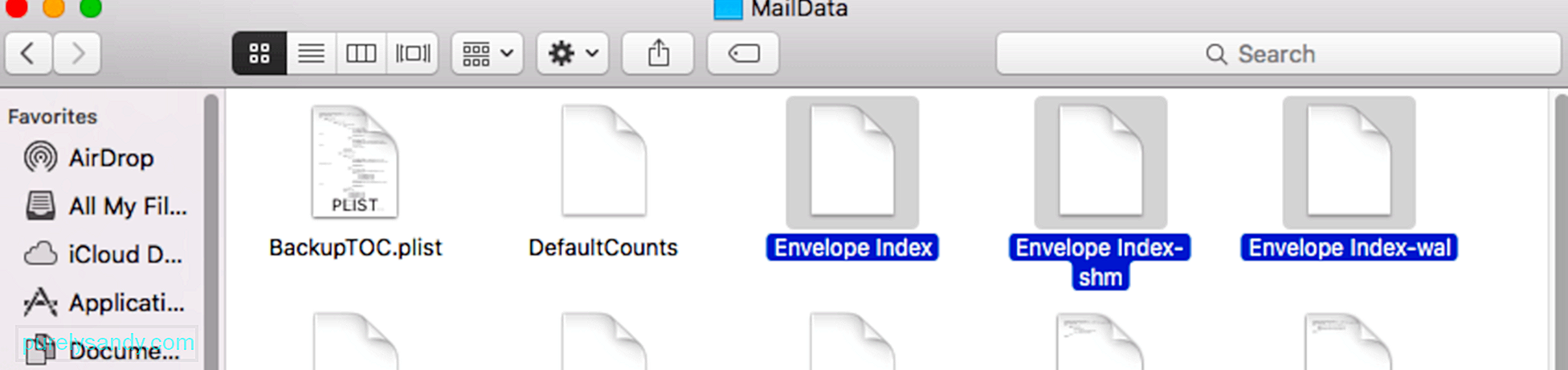
Иногда проблема заключается в настройках индексации провайдера электронной почты, который вы используете. Если ваш провайдер электронной почты плохо работает с новой функцией поиска почты Spotlight в Catalina, вы, вероятно, столкнетесь с проблемами при использовании Smart Group. Чтобы решить эту проблему, вы можете попробовать отключить своего провайдера электронной почты в разделе «Учетные записи Интернета», а затем снова включить его через некоторое время.
Для этого:
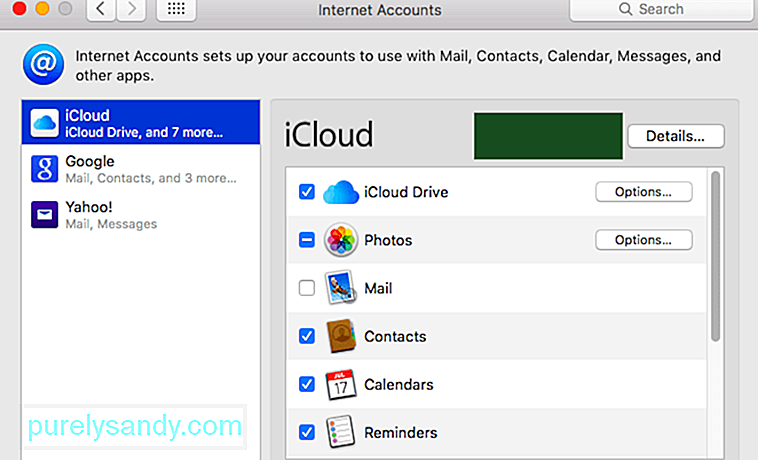
После включения попробуйте отправить электронное письмо в свою смарт-группу, чтобы узнать, решена ли проблема с индексированием.
Исправление №4: перезагрузите Spotlight.macOS Catalina интегрировала поиск почты в Spotlight, но эта новая функция также может мешать другим существующим функциям на вашем Mac, например Smart Group. В этом случае перезапуск Spotlight должен помочь решить проблему. Для этого:
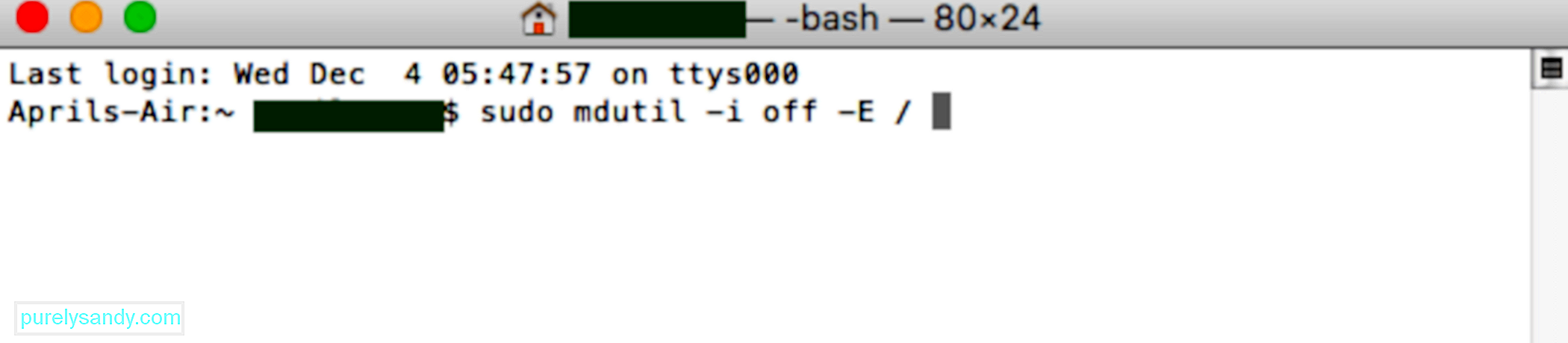
Если все остальное не помогло, последний вариант - удалить смарт-группу, с которой у вас возникли проблемы, и повторно добавить ее в Контакты. Чтобы удалить смарт-группу, нажмите Контакты & gt; Смарт-группы , затем выделите группу, которую хотите удалить. Нажмите кнопку Удалить , затем нажмите кнопку Удалить в подтверждающем сообщении.
Чтобы повторно добавить смарт-группу, выполните следующие действия: 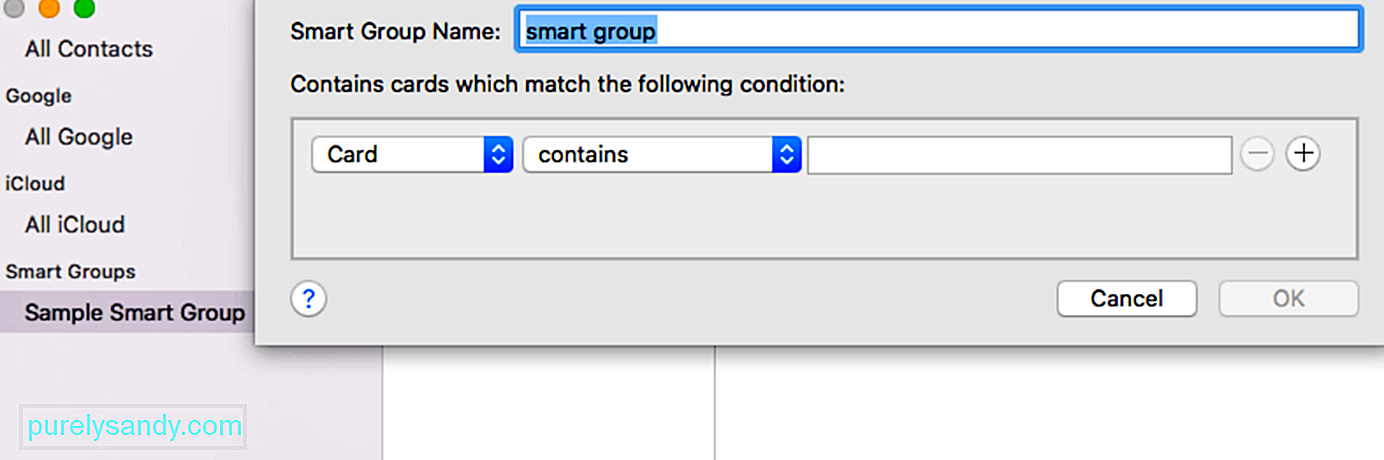
- В окне Контакты наведите указатель мыши на Смарт-группы , пока не увидите кнопку (+) . .
- Нажмите кнопку "Добавить" и введите имя группы.
- Укажите критерии группы с помощью меню. Когда вы добавляете критерии, контакты, соответствующие этой категории, будут автоматически добавлены в группу.
После создания новой смарт-группы попробуйте отправить электронное письмо с помощью приложения «Почта», чтобы узнать, сейчас работает.
РезюмеФункция Smart Group - отличный способ организовать контакты и обратиться к определенной группе людей. Вам не нужно вводить их индивидуальные адреса электронной почты один за другим, если вы хотите отправить им электронное письмо. Все, что вам нужно сделать, это ввести имя смарт-группы в поле адреса, и оно автоматически заполнит его адресами электронной почты контактов, принадлежащих к группе.
Если по какой-то причине смарт-почта Группа не работает в Каталине, просто следуйте приведенному выше руководству по устранению неполадок, чтобы узнать, какая из них работает.
YouTube видео: Что делать, если умные почтовые ящики не работают на вашем Mac
09, 2025

